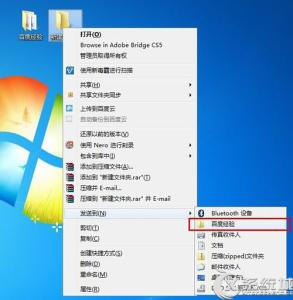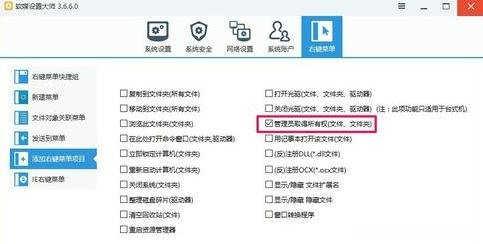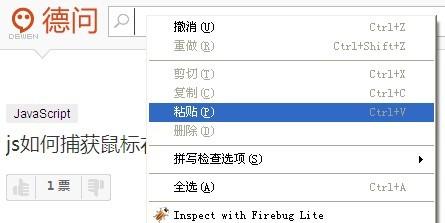Win8及Win8.1采用Metro开始菜单,实现了以网络图标形式显示程序的功能,但对于钟情于Win7开始菜单的用户,可以更希望将Win7开始菜单移植到并Win8及以后的系统中。那么Win8.1怎么设置模仿Win7开始菜单呢?小编为大家分享了Win8.1怎么设置模仿Win7开始菜单的方法,下面大家跟着小编一起来了解一下吧。
Win8.1设置模仿Win7开始菜单方法在任务栏上右键单击选择属性
在打开的任务栏和导航属性设置中,在导航标签,“开始”屏幕勾选当我登录或关闭屏幕上的所有应用时,转到桌面而不是“开始屏幕”
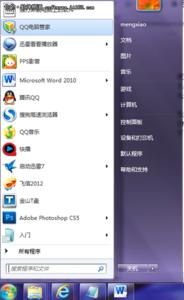
看我们再次启动电脑的时候就直接进入了桌面,下面我们再把开始屏幕设置和开始菜单差不多就可以了。
开始屏幕和类似以前的开始菜单的设置
再次打开导航设置,勾选转到“开始”屏幕是自动显示应用视图。
我们点击“开始”按钮
看直接显示就是常用的软件应用,因为是按使用频率排序所以考前的都是你经常使用的。看是不是和原来Win7的开始菜单功能一样呀,只是显示方式不同。
我们去掉勾选“从应用视图搜索时,搜索所有位置而不只是搜索我的应用”
看搜索框也出来了,我们可以直接搜索程序应用了。和Win7的搜索程序功能差不多吧。
 爱华网
爱华网